png文件怎么打开
打开PNG文件的方法有多种,具体取决于你的设备和需求:
Windows系统 - 直接双击PNG文件,系统默认会用"照片"应用打开 - 右键文件→"打开方式"→选择其他程序如画图、Photoshop等 - 安装专业软件如Adobe Photoshop、GIMP等获得更多编辑功能
Mac系统 - 双击文件默认使用"预览"应用打开 - 右键点击→"打开方式"→选择其他应用如Photoshop、Pixelmator等
手机设备 - 安卓/iOS相册应用通常都能直接查看PNG - 安装专业应用如Snapseed、VSCO等进行编辑
专业软件推荐 - 免费:GIMP、Paint.NET、IrfanView - 付费:Adobe Photoshop、Affinity Photo - 在线工具:Photopea、Canva
特殊情况处理 - 如果文件损坏无法打开,可以尝试使用PNG修复工具 - 确保文件扩展名确实是.png而非被错误修改 - 遇到透明背景显示异常时,检查查看器是否支持透明度
建议根据具体使用场景选择合适的打开方式,普通查看使用系统自带程序即可,专业编辑则需要安装对应软件。
如何在Windows系统中打开PNG文件?
在Windows系统中打开PNG文件可以通过以下几种方法实现:
使用内置照片查看器
- 双击PNG文件
- 右键点击PNG文件 → 选择"打开方式" → 选择"照片"应用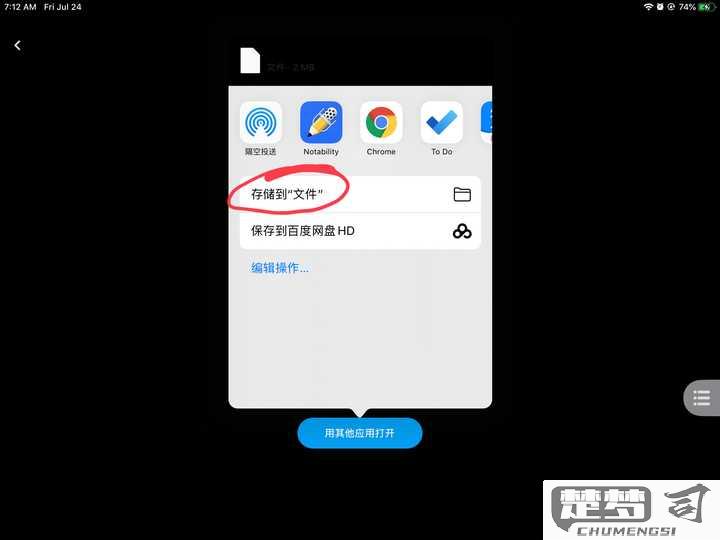
使用画图工具
- 右键点击PNG文件 → 选择"打开方式" → 选择"画图"
- 可进行简单编辑后保存使用其他图片查看器
- 安装第三方软件如IrfanView、XnView等专业图片查看器
- 安装后通常会自动关联PNG文件格式使用浏览器查看
- 将PNG文件拖拽到Chrome/Firefox/Edge等浏览器窗口
- 或右键 → 打开方式 → 选择已安装的浏览器使用Photoshop等专业软件
- 适用于需要编辑PNG的情况
- 安装后右键 → 打开方式 → 选择对应软件
注意事项:
- 如果无法正常打开,可能文件已损坏或没有默认关联程序
- PNG文件支持透明背景,某些简易查看器可能无法完美显示透明效果
- 可通过"默认应用设置"修改PNG文件的默认打开程序
Mac电脑上查看PNG图片的步骤?
在Mac电脑上查看PNG图片可以通过以下步骤完成:
通过Finder直接查看 - 打开Finder应用 - 导航到存储PNG图片的文件夹 - 单击选中图片文件 - 按下空格键快速预览 - 在预览窗口中可以使用双指缩放手势调整图片大小
使用预览应用查看 - 右键点击PNG图片文件 - 选择"打开方式"→"预览" - 在预览应用中可以使用工具栏进行旋转/裁剪等简单编辑 - 通过"显示"菜单可以查看图片的元数据信息
调整默认打开方式 - 右键点击任意PNG文件 - 选择"显示简介" - 在"打开方式"部分选择"预览"或其他图片查看器 - 点击"全部更改"按钮可设置所有PNG文件的默认打开方式
其他查看方式 - 将图片拖拽到Safari浏览器窗口可直接查看 - 在Photos应用中导入图片可进行更专业的查看和管理 - 使用Command+Shift+4快捷键截图时默认保存为PNG格式
注意事项: - 如果图片无法正常显示,可以尝试使用图像转换工具修改格式 - 高分辨率PNG图片可能需要更长的加载时间 - 某些特殊编码的PNG可能需要专业软件才能正确显示
手机如何打开PNG格式的图片?
手机打开PNG格式图片可通过以下方法实现:
内置相册/图库应用 - 安卓/iOS系统自带的相册应用均支持PNG格式 - 直接点击图片文件即可自动打开 - 若无法显示可尝试更新系统相册应用
第三方图片查看器 - 推荐应用:Google相册、快图浏览、Simple Gallery - 应用商店搜索"图片查看器"安装后即可打开 - 部分应用支持批量查看和管理PNG文件
文件管理器打开 - 使用ES文件浏览器、Solid Explorer等工具 - 找到存储位置后直接点击PNG文件 - 可选择默认打开方式(相册/第三方应用)
专业图片处理软件 - Photoshop Express(基础查看功能) - Snapseed(支持查看+简单编辑) - 这类软件能保持PNG透明通道特性
特殊场景处理 - 微信接收的PNG:保存到手机后通过相册查看 - 浏览器下载的PNG:在下载管理器内直接预览 - 云存储中的PNG:先下载到本地再打开
注意事项: - 确保文件扩展名确实是.png而非错误命名 - 遇到打不开时可尝试重启手机或转换格式 - 部分老旧机型可能需要升级系统才能完美支持
